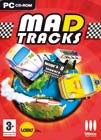Vous êtes infecté par le Troyen Vicsfram. Après avoir désactivé la restauration du système de Windows, il vous faudra, si vous avez un antivirus, mettre sa base virale à jour et procéder à un examen approfondi de votre PC pour
supprimer tout fichier suspect qu’il aura trouvé. Si vous ne possédez pas d’antivirus, il vous faudra effectuer une analyse en ligne. Lorsque la désinfection sera terminée, il vous restera encore à nettoyer manuellement le
registre.
Désactivez la restauration du système
Cliquez avec le bouton droit de la souris sur l’icône Poste de travail, et sélectionnez Propriétés. Dans la fenêtre qui s’ouvre, sélectionnez l’onglet Restauration du système et cochez la case Désactiver la
Restauration du système sur tous les lecteurs. Cliquez sur OK et, lorsqu’un message vous le demande, confirmez la désactivation.
Analysez votre PC en ligne
Lancez Internet Explorer, et tapez l’adresse suivante : www.secuser.com/antivirus. Un message vous demande d’accepter l’installation des éléments de Trend Micro Inc.
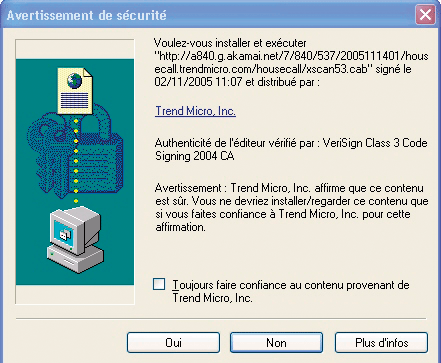
Cliquez sur Oui. Dans la fenêtre suivante, cochez la case correspondant au disque dur à examiner et cliquez sur Scan. L’analyse terminée, un message vous informe du nombre de virus découverts. Cliquez sur OK. La fenêtre suivante
affiche la liste des fichiers infectés. Pour tenter de les désinfecter, cliquez sur le bouton Clean. Si vous voulez les supprimer directement ou s’il est impossible de les nettoyer, cliquez sur le bouton Delete puis confirmez la suppression.
Nettoyez le registre
Pour parer à tout problème ultérieur, créez d’abord une sauvegarde du registre. Cliquez sur Démarrer, puis sur Exécuter. Dans l’espace texte Ouvrir : tapez Regedit et cliquez sur OK. Dans la fenêtre qui apparaît,
cliquez sur Fichier, puis sur Exporter. Dans la fenêtre suivante, sélectionnez l’option Tout du cadre Etendue de l’exportation, indiquez l’endroit où placer cette copie, donnez-lui un nom et cliquez sur Enregistrer. Pour
réinscrire éventuellement les informations de cette sauvegarde, il suffira de double-cliquer dessus. A l’inverse, quand vous serez certain que tout fonctionne à nouveau, n’oubliez pas de supprimer cette copie devenue inutile.Revenez dans la partie gauche du registre et cliquez successivement sur les + qui se trouvent face aux lignes HKEY_LOCAL_MACHINE, SOFTWARE, Microsoft, Windows, CurrentVersion et cliquez enfin sur le dossier Run pour le surligner. Dans
la partie droite de la fenêtre, cliquez du bouton droit de la souris sur la ligne System %System%kernels 32.exe et sélectionnez Supprimer. Confirmez la suppression lorsqu’un message vous le demande.
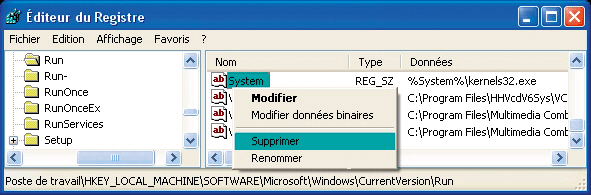
Dans la partie gauche de la fenêtre, cliquez sur le dossier RunServices pour le surligner, puis, dans la partie droite de la fenêtre, supprimez la ligne SystemTools% System%kernels32.exe.Dans la partie gauche de la fenêtre, allez ensuite à HKEY_LOCAL_MACHINE, SOFTWARE, Microsoft, Windows NT, CurrentVersion puis cliquez sur le dossier Winlogon pour le surligner.Dans la partie droite de la fenêtre, supprimez la ligne Shell Explorer.exe %System%kernels32.exe. Pour finir, allez à HKEY_CURRENT_USER, Software, Microsoft, Windows, CurrentVersion, Policies et cliquez sur le dossier System pour le
surligner. Dans la partie droite de la fenêtre, supprimez la ligne DisableTaskMgr.Cliquez sur Fichier, puis sur Quitter. Enfin, réactivez la Restauration du système.
🔴 Pour ne manquer aucune actualité de 01net, suivez-nous sur Google Actualités et WhatsApp.